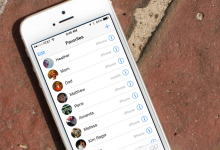
¿Cómo guardar contactos con Android en una computadora?
La mayoría de los problemas con el dispositivo que trabaja en el sistema operativo Android se resuelve mediante reversión a fábrica (reinicio duro). Con esta acción, puede perder información que se almacena en su dispositivo. Incluyendo contactos. Probablemente, no hay un solo usuario con un teléfono móvil que no haya experimentado un momento tan desagradable al menos una vez en su vida. Para no sentir este momento desagradable nuevamente, sus contactos se pueden guardar en su computadora personal. Sobre cómo hacer esto y se discutirá en este artículo.
Navegación
¿Cómo arrojar contactos de Android a una computadora?
Hay varias opciones para guardar contactos en una PC. Anteriormente, aquellos que eran más inteligentes usaban Excel y registraron manualmente contactos en un archivo especialmente creado. No fue muy conveniente y tomó tiempo. Hoy, las tecnologías le permiten sincronizar los teléfonos inteligentes con una computadora de escritorio y "mantener toda la información necesaria en dos clics". Incluyendo contactos.
Para este propósito, puede usar las dos formas más populares:
- Guardar contactos en "Google"
- Guardar contactos en la PC
- Preservación utilizando la aplicación 2Memory
Transferencia de contacto a través de una cuenta en Google
Todos los propietarios de teléfonos inteligentes en el sistema operativo Android tienen una cuenta de Google. Sin él, es imposible descargar aplicaciones en Mercado de juego o utilizar el servicio de correo Gmail. Si por alguna razón no tiene esa cuenta, entonces es hora de comenzar.
Sin una cuenta en Google, un teléfono inteligente en el sistema operativo Android no se puede usar al 100%. Además de los servicios mencionados anteriormente, la disponibilidad de dicha cuenta permite utilizar el almacenamiento de datos "en la nube" de los datos de Google Drive o la popularidad para almacenar fotos Foto de Google. Pero, dicha cuenta tiene otra función útil. Ayudará a guardar sus contactos incluso si su teléfono los ha perdido irrevocablemente.
La transferencia de contactos a la cuenta de Google no causa muchas dificultades. Vamos a "Ajustes" nuestro teléfono inteligente e ir a la sección "Cuentas". Elegir "Google".
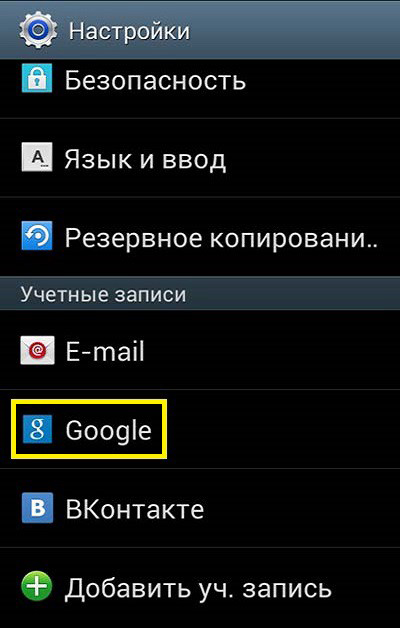
En la ventana de apertura, aparecerá la dirección del buzón. Es su cuenta en los servicios de la Corporación de Good. Hacer clic "Sincronizar todo".
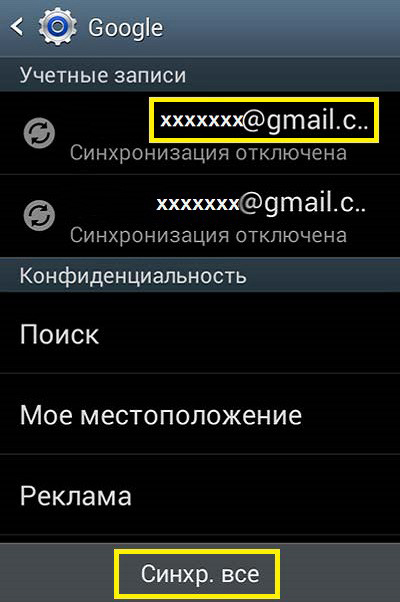
Usando esta acción, sincronizamos los contactos del teléfono inteligente con nuestro correo Gmail.
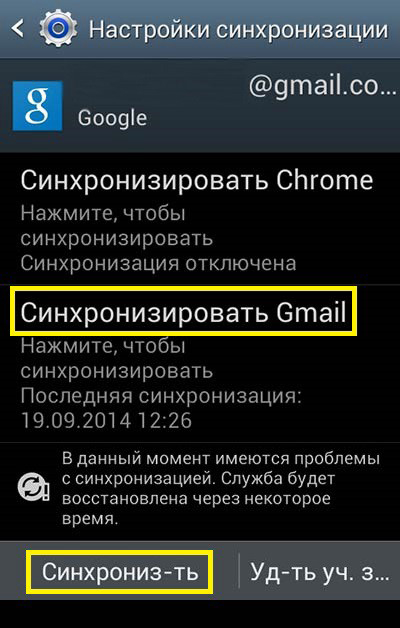
Esperamos unos minutos y vamos a nuestra cuenta de Google en una computadora de escritorio. Abra el buzón "Gmail".
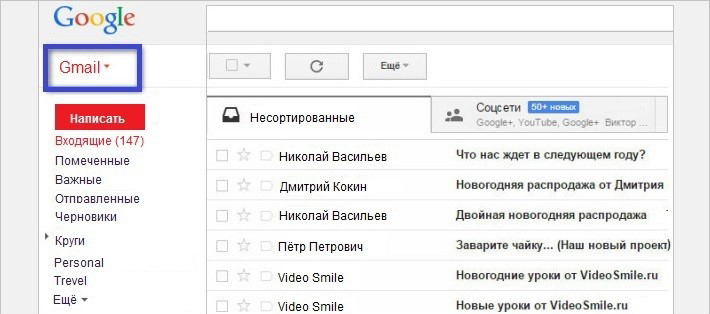
Vamos a "Contactos" tu buzón. Para hacer esto, haga clic en la inscripción roja Gmail, que se encuentra en el lado izquierdo de la pantalla, inmediatamente debajo del logotipo de Google.
En la sección "Contactos", no solo el número de teléfonos del "libro de contacto" de su teléfono inteligente "de su teléfono inteligente, sino que también se abrirán otros datos. Por ejemplo, contactos de la red social Google+.
Para guardar los contactos, haga clic en el enlace "Además" Y seleccione los contactos que necesitamos. Hacer clic "Exportación de contactos" Y seleccione el formato en el que desea guardar sus contactos.
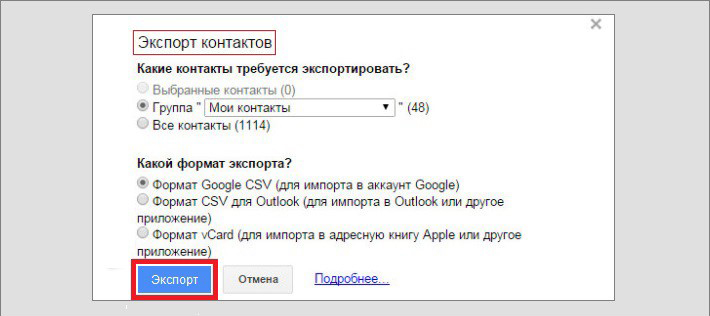
El archivo con contactos se puede dejar en su computadora, pero es recomendable guardar su duplicado en algún servicio en la nube. Para este propósito, puede usar cuadernos Evernote, Google Drive etcétera.
Transferencia de contacto a través de USB
Hay otra forma de transferir contactos de un teléfono inteligente a su PC. Para implementarlo, debe conectar un teléfono inteligente a una computadora utilizando un puerto USB. Nos conectamos y vamos a los "contactos" en el teléfono inteligente:

Usando un botón doble en la parte inferior de la pantalla (botón de visualización), llame al menú contextual donde seleccionamos "Importación y exportación".

En la lista de acciones que se abren después de eso, debe seleccionar "Exportar a la tarjeta de memoria SD". Confirmamos esta acción y esperamos unos segundos.

Revisamos la tarjeta SD de Windows y buscamos un archivo con la extensión VCF. Estos serán los contactos de nuestro teléfono inteligente. Este formato es "leído" por Microsoft Outlook.
Usando 2Memory
La aplicación 2Memory, que fue desarrollada por la empresa rusa Mobile Data LLC. De hecho, esta aplicación es un servidor en la nube para almacenar copias de seguridad de sus dispositivos. Además, en 1 GB del espacio de disco reservado, puede guardar no solo contactos, sino también música, video y otros archivos de su teléfono inteligente.
Después de instalar 2Memory, debe registrarse en la aplicación: indique su apodo y contraseña, así como dar el nombre al dispositivo. Luego debe ingresar el número de teléfono y el código de confirmación que se expulsará a él. Después del procedimiento de registro, puede comenzar a trabajar con el programa.
El programa tiene una interfaz intuitiva. Por lo tanto, todos pueden descubrir fácilmente cómo mantener los datos de su teléfono inteligente, incluidos los contactos.
IMPORTANTE: Si tiene varios dispositivos y recopilará contactos a través de 2Memory de todos ellos, entonces no puede preocuparse por su duplicación. Se ignorarán los números de teléfono repetidos cuando use esta aplicación.
Guardado con fotos, videos y música de 2Memory se puede compartir fácilmente en sus redes sociales: "Odnoklassniki", Facebook y Vkontakte.

Gracias, todo es simple y claro.